
最新Win11正式版下载
全自动无人值守安装
常用软件人性化选择
最全驱动安装方案

免激活Win10纯净版下载
全自动无人值守安装
常用软件人性化选择
最全驱动安装方案
时间:2020-08-07 来源:下载之家 访问:次
最近有用户在安装Win10的过程中,安装失败,并且重启后进入不了系统,这是什么情况呢?这可能是因为我们的系统出现了相关的冲突所导致的,那么应该如何解决呢?下面小编就给大家带来了Win10更新失败屏幕不亮进不了系统解决方法,一起来你看看吧。
Win10更新失败屏幕不亮进不了系统怎么办
方法一:进入bios
1、按了开机后马上不断按ESC, F1 ,F2和DEL这四个键,
因为不同的主板的进入bios方式不一样,大部分按这几个键都能进入BIOS;
2、进入了bios后选择startup(启动) 选项卡,然后把按箭头向下
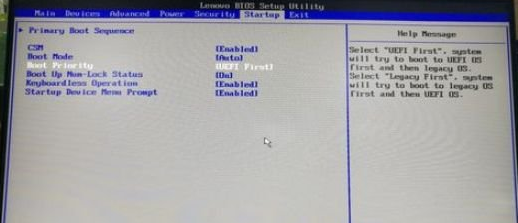
选中 “Boot Priority”—优先启动选项,按回车键进入选择UEFI First回车键
(新电脑常用的硬盘分区类表,旧电用脑Legacy First,但必须进入PE里面选择相对应的,
BIOS是UEFI的进入PE更改为GUI硬盘分区类,BIOS是Legacy的进入PE更改为MBR
这里以新电脑为例用UEFI模式),然后”Exit”选项卡,选择保存并退出 自动重启;

3、自动重启时快速按F10 F11 F12这几个键,进入选择优先启动,
找到U盘按回车直接进入PE(这里推荐大家用大白菜UEFI版本或者老毛桃安装win pe都是傻瓜式,一键安装);
4、点击桌面有个“DiskGenius”的软件打开后,选中你的C盘
(自己的要装系统的那个分区,里面不一定显示是C:)右击删除该分区,
再新建分区(新建分区时会有选择附带两个小的分区ESP分区和MSB分区,
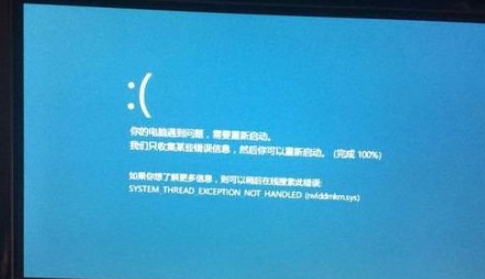
这两个分区是写引导的吧,勾上就好)然后选中刚刚新建的分区
按上方“硬盘”选项卡,选中“转换分区表类型为guid格式”
然后按左上角 “保存更改” 将会把C盘格式化,其他不影响;
5、就可以用Ghost安装系统了,把镜像装到C分区就OK了
方法二:重新安装系统
1、点击系统主菜单,然后打开“控制面板”,在控制面板界面找到“系统和安全”的选项,双击进入。
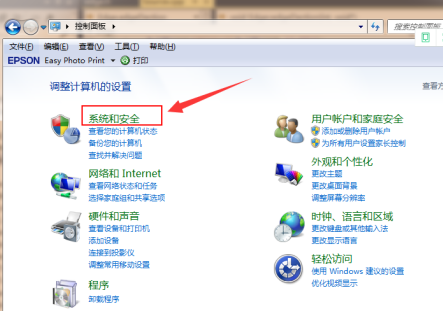
2、在系统安全列表中找到Windows Update,单击检查更新。
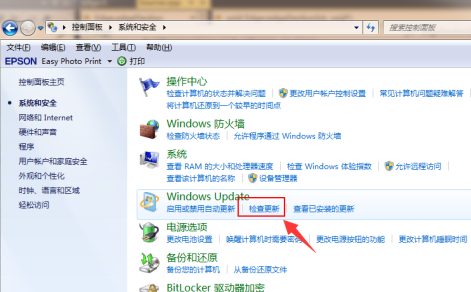
3、接着会看到有可用的升级提示,我们单击“安装”。
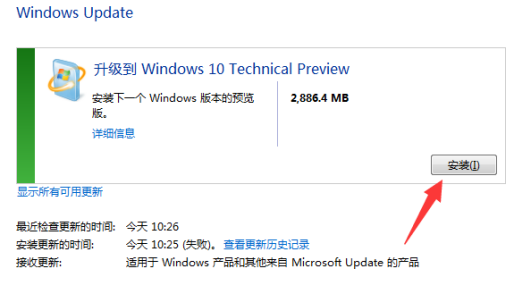
4、整个更新过程需要通过联网下载更新包,请注意联网。最后会安装好win10系统。
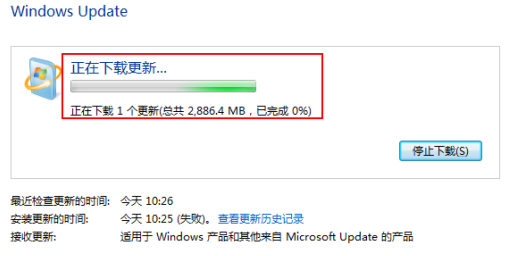
相关文章
Win10更新失败屏幕不亮进不了系统解决方法
2020-08-07Visual Studio 2015更改字体大小的方法
2021-06-10Adobe Photoshop制作一幅文字穿插的海报的方法
2021-08-24嗨格式PDF转换器怎么去水印?
2020-09-12如何标注视频?Camtasia Studio为视频添加标注
2021-11-11知云文献翻译插入戳记的图文教程
2021-11-16比特彗星(BitComet) 个性化程序设置方法
2020-12-11135编辑器上传图片素材图文教程
2021-06-03CAD快速看图如何分图?CAD快速看图分图技巧
2021-11-05蓝叠模拟器卡顿的解决方法
2021-11-20